คุณสามารถใช้การอนุมัติสมัยใหม่ในรายการเพื่อสร้างคําขอการอนุมัติสําหรับข้อมูลในรายการ ตอบกลับคําขอการอนุมัติ และดูสถานะการอนุมัติสําหรับข้อมูลในรายการได้
เริ่มต้นใช้งาน
การอนุมัติสมัยใหม่จะพร้อมใช้งานในรายการเท่านั้น ถ้าถูกสร้างจากเทมเพลตรายการที่มีอยู่แล้วภายในที่เลือก เทมเพลตรายการที่มีอยู่แล้วภายในต่อไปนี้คือ:
-
ตัวจัดกําหนดการเนื้อหาที่มีการอนุมัติ
-
คําขอการเดินทางพร้อมการอนุมัติ
เมื่อต้องการใช้การอนุมัติที่ทันสมัย คุณต้อง สร้างรายการ จากหนึ่งในเทมเพลตด้านบน
สร้างคําขอการอนุมัติที่ทันสมัยสําหรับข้อมูลในรายการ
-
ในรายการ ให้เลือกรายการแล้วเลือก ร้องขอการอนุมัติ จากเมนูบริบทเพื่อเปิดกล่องโต้ตอบการอนุมัติ อีกวิธีหนึ่งคือ คุณสามารถเลือกยาเม็ดสถานะของรายการนั้นภายใต้คอลัมน์ สถานะการอนุมัติ เพื่อเปิดกล่องโต้ตอบ การอนุมัติ
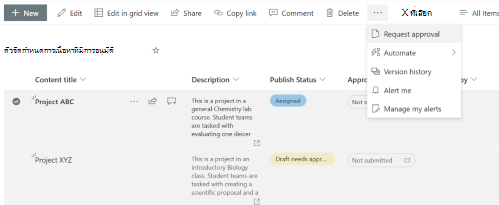
-
ป้อนผู้อนุมัติหนึ่งคนขึ้นไปในฟิลด์ ผู้อนุมัติ โดยค่าเริ่มต้น ถ้าผู้อนุมัติคนใดอนุมัติคําขอ จะถือว่าคําขออนุมัติได้รับการอนุมัติ ถ้าจําเป็น คุณยังสามารถเลือกการสลับด้านล่างเพื่อต้องการการตอบกลับจากผู้อนุมัติทั้งหมดได้ คุณยังสามารถเพิ่มรายละเอียดเกี่ยวกับคําขออนุมัติได้ด้วย
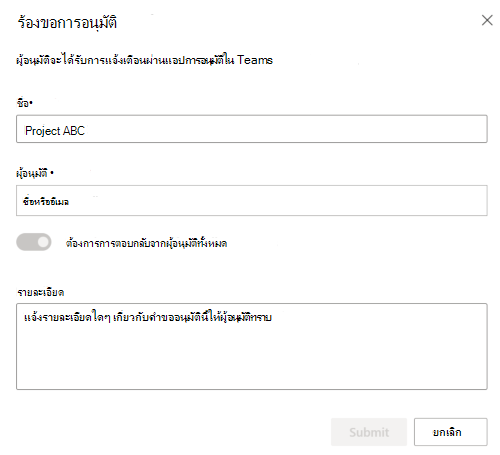
ตอบกลับคําขอการอนุมัติสําหรับข้อมูลในรายการ
จากรายการ:
-
เลือกข้อมูลในรายการที่คุณต้องการตอบกลับคําขออนุมัติ แล้วเลือก รายละเอียดการอนุมัติ จากเมนูบริบท อีกวิธีหนึ่งคือ คุณสามารถเลือกยาสถานะของรายการนั้นภายใต้คอลัมน์ สถานะการอนุมัติ
-
ในกล่องโต้ตอบการอนุมัติ คุณสามารถเลือก อนุมัติ หรือ ปฏิเสธ สําหรับคําขอได้ตามต้องการ ถ้าคุณร้องขอการอนุมัตินี้ คุณจะเห็นตัวเลือกใน การยกเลิกคําขอด้วย
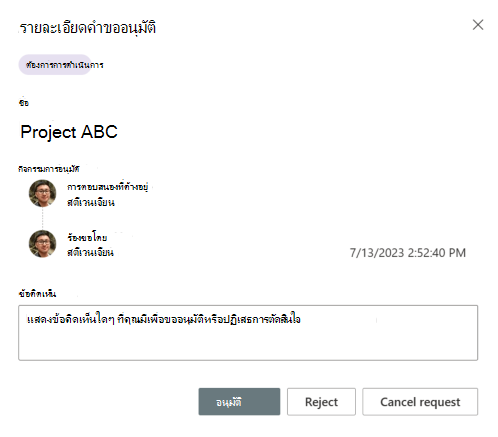
จากแอปการอนุมัติใน Teams:
-
ไปที่ แอปการอนุมัติ ใน Microsoft Teams
-
ระบุและเลือกคําขออนุมัติในรายการคําขอ
-
ในกล่องโต้ตอบการอนุมัติ คุณสามารถเลือก อนุมัติ หรือ ปฏิเสธ ไปยังคําขอได้ตามต้องการ ถ้าคุณร้องขอการอนุมัตินี้ คุณจะเห็นตัวเลือกใน การยกเลิกคําขอ ภายใต้ การดําเนินการเพิ่มเติม คุณยังสามารถ ติดตามผล หรือ กําหนดคําขออนุมัติ ใหม่ เมื่อคุณคลิกการดําเนินการเพิ่มเติม
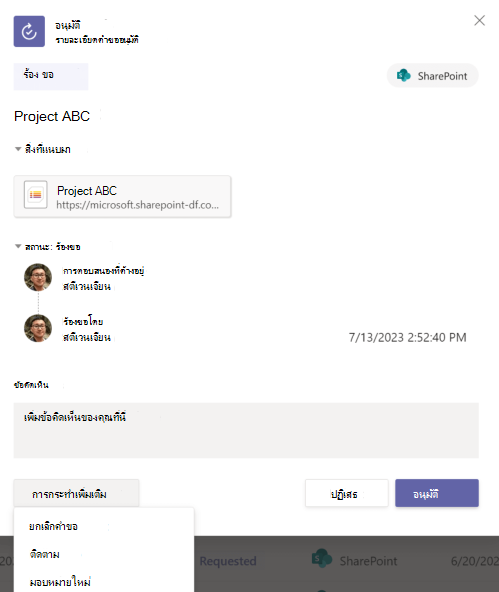
ดูประวัติการอนุมัติสําหรับข้อมูลในรายการ
จากรายการ:
-
เลือกข้อมูลในรายการที่คุณต้องการตอบกลับสําหรับคําขออนุมัติ แล้วเลือก รายละเอียดการอนุมัติ จากเมนูบริบท อีกวิธีหนึ่งคือ คุณสามารถเลือกยาสถานะของรายการนั้นภายใต้คอลัมน์ สถานะการอนุมัติ
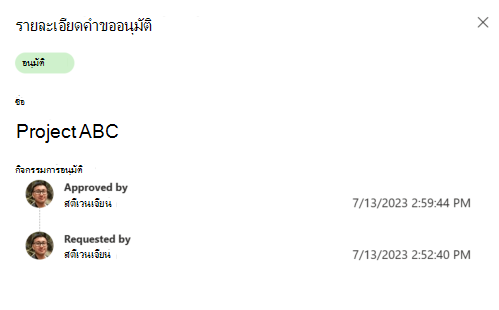
จากแอปการอนุมัติใน Teams:
-
ไปที่แอปการอนุมัติใน Microsoft Teams
-
ระบุและเลือกคําขออนุมัติในรายการคําขอ
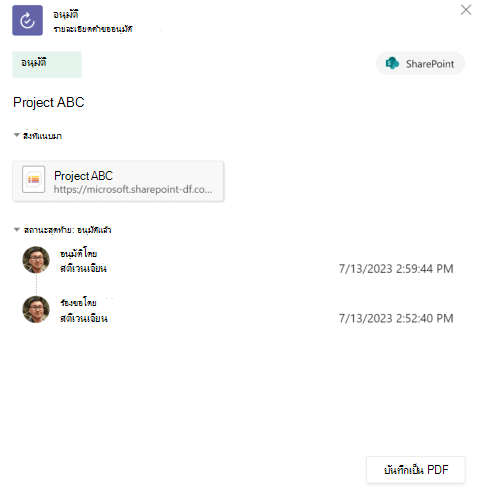
ข้อจํากัดของการอนุมัติสมัยใหม่ในรายการ
ประสบการณ์ของผู้ใช้
-
การคลิกยาในคอลัมน์ "สถานะการอนุมัติ" สามารถทําได้ในมุมมองรายการเท่านั้น
-
ถ้าผู้อนุมัติไม่มีสิทธิ์ในการดูข้อมูลในรายการ การส่งคําขออนุมัติไปยังผู้ใช้นั้นจะไม่แชร์ข้อมูลในรายการพื้นฐานกับบุคคลนั้นโดยอัตโนมัติ ผู้อนุมัติต้องได้รับสิทธิ์ในการเข้าถึงข้อมูลในรายการด้วยตนเอง
-
คําขออนุมัติจะถูกยกเลิกโดยอัตโนมัติ ถ้าข้อมูลในรายการต้นแบบเปลี่ยนแปลง (เช่น แก้ไขหรือลบออก)
หมายเหตุ: ในกรณีนี้ ระบบจะบันทึกผู้ใช้ที่สร้างคําขออนุมัติเป็นผู้ใช้ที่ยกเลิกคําขอ
-
เมื่อเพิ่มการอนุมัติที่ทันสมัยลงในรายการแล้ว จะไม่สามารถลบออกในภายหลังได้
-
เมื่อต้องการดูและจัดการการอนุมัติไม่ว่าคุณจะเป็นผู้ร้องขอหรือผู้อนุมัติ ให้ไปที่ แอปการอนุมัติใน Teams
ความพร้อมใช้งาน
-
การอนุมัติสมัยใหม่ไม่พร้อมใช้งานในรายการใหม่ UX - จะพร้อมใช้งานเร็วๆ นี้!
-
การอนุมัติสมัยใหม่จะไม่พร้อมใช้งานเมื่อใช้รายการในมุมมองแกลเลอรี
-
การอนุมัติสมัยใหม่ไม่พร้อมใช้งานในรายการที่ไม่ได้สร้างจากเทมเพลต "ตัวจัดกําหนดการเนื้อหาที่มีการอนุมัติ" และ "คําขอการเดินทางพร้อมการอนุมัติ"
-
การอนุมัติสมัยใหม่ไม่พร้อมใช้งาน ยกเว้นในระบบคลาวด์อธิปไตย และยกเว้น GCC
-
ในมุมมองเส้นตาราง คุณสามารถร้องขอการอนุมัติได้เท่านั้น แต่คุณสามารถตอบกลับคําขอการอนุมัติจากแถบคําสั่งได้
หมายเหตุ: ในข้อมูลในรายการ คุณไม่สามารถคลิกยาจากคอลัมน์ "สถานะการอนุมัติ" หรือใช้เมนูบริบทเพื่อเปิดกล่องโต้ตอบการอนุมัติสมัยใหม่
ผลกระทบต่อฟีเจอร์อื่นๆ
-
ถ้าการอนุมัติสมัยใหม่ถูกเปิดใช้งานบนรายการ การซิงค์รายการจะถูกปิดโดยอัตโนมัติสําหรับรายการนั้น
-
กฎรายการไม่สามารถดําเนินการกับคอลัมน์ "สถานะการอนุมัติ" ที่ระบบสร้างขึ้นได้










